Weeknummers toevoegen aan Microsoft Outlook-agenda
Microsoft Office Microsoft Outlook 2007 Outlook 2010 Outlook 2003 / / March 16, 2020
Laatst geupdate op

 Op het werk heb ik dagelijks contact met Europeanen. Bij het maken van schema's verwijzen ze vaak naar 'Weeknummers'. Voordat ik deze kalenderoptie in Outlook vond, was het een beetje vervelend. Maar nu ben ik bekeerd... .. Ik vind het geweldig en ik gebruik weeknummers voor van alles en nog wat.
Op het werk heb ik dagelijks contact met Europeanen. Bij het maken van schema's verwijzen ze vaak naar 'Weeknummers'. Voordat ik deze kalenderoptie in Outlook vond, was het een beetje vervelend. Maar nu ben ik bekeerd... .. Ik vind het geweldig en ik gebruik weeknummers voor van alles en nog wat.
Update 2-3-2010: Artikel bijgewerkt om op te nemen Stappen voor Outlook 2010 onderaan Tutorial.
Update 10/13/2015: als u de nieuwste versies van Outlook gebruikt, vindt u hier een lijst met onze zelfstudies voor Outlook 2013 en 2016.
- Voeg weeknummers toe aan de Outlook 2013-agenda
- Weeknummers toevoegen aan Outlook 2016-agenda
Hieronder vindt u EENVOUDIG stap voor stap voor het toevoegen van weeknummers aan uw Outlook 2003- of Outlook 2007-agenda. Als u op zoek bent naar de instructies voor Outlook 2010, scrolt u naar beneden. Ik heb zojuist die stappen toegevoegd.
Weeknummers toevoegen aan Microsoft Outlook 2003 en 2007 Kalender
1. KlikGereedschap, Opties
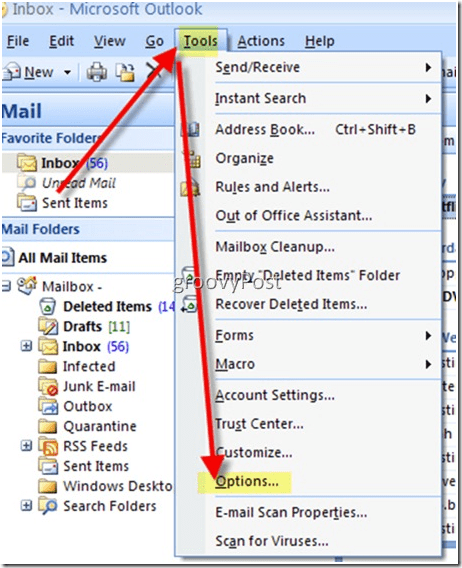
2. Op de Voorkeuren tabblad KlikAgenda-opties
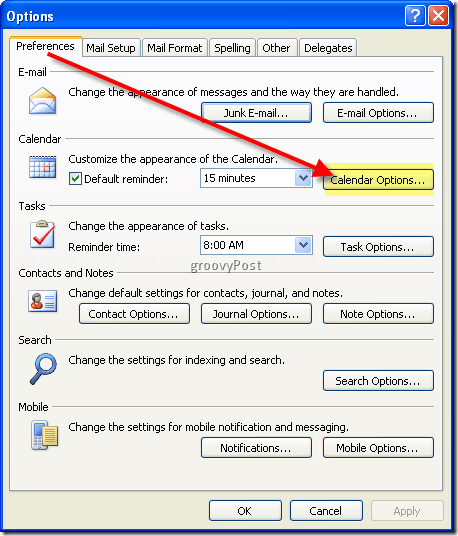
3. Vink het vakje aan "Weeknummers weergeven in de maandweergave en datumnavigator. ”
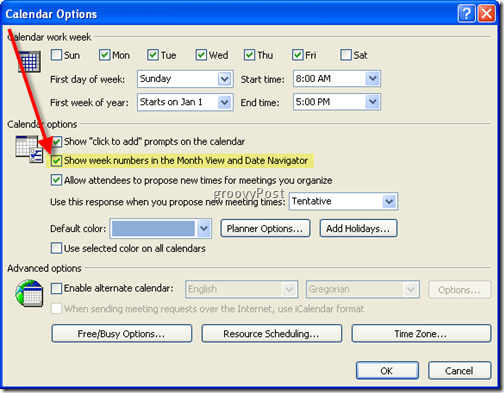
4.KlikOK een paar keer en je bent klaar!!! GROOVY !!!
VOORDATNA
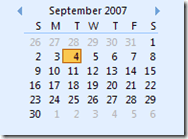
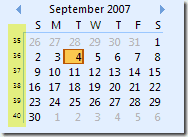
Knipt uit Microsoft Outlook 2007
De stappen voor Outlook 2010 zijn een beetje anders, omdat Microsoft de zaken een beetje heeft verplaatst met Office 2010. Nogmaals, vrij rechttoe rechtaan.
Weeknummers toevoegen aan de Microsoft Outlook 2010-agenda
5. OpenOutlook 2010 en Klikhet dossier, Opties
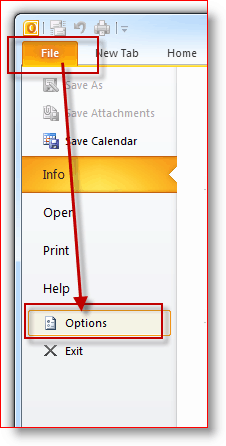
6. KlikKalender Tab dan Naar beneden scrollen naar weergaveopties zoals hieronder getoond. Vink het vakje aan "Weeknummers weergeven in de maandweergave en in de Date Navigator."KlikOK opslaan
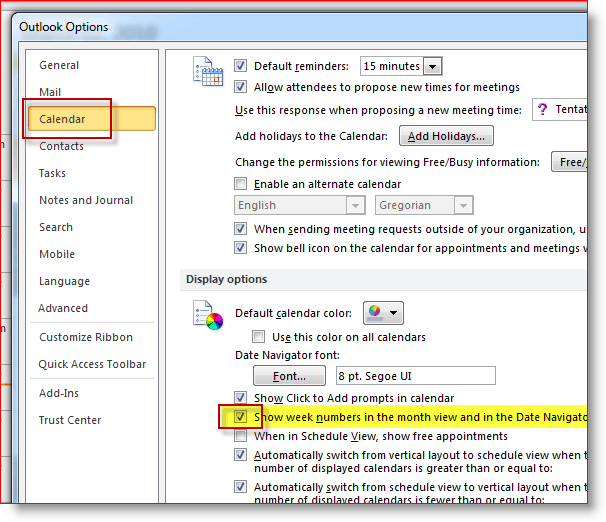
Tags:kalender, cliënt, hoe, vooruitzichten 2003, vooruitzichten 2007, vooruitzichten 2010



